Dù là một phần mềm tiện dụng và vô cùng cần thiết cho công việc và học tập nhưng Word cũng hay mắc phải những lỗi như nhảy font chữ, mờ chữ, mất dấu, tự cách chữ… Những vấn đề này đem đến nhiều bất tiện và khó khăn cho người dùng. Nhiều trường hợp còn không biết phải xử lý như thế nào cho hiệu quả. Nếu còn đang gặp phải những rắc rối ấy thì bạn hãy tham khảo hướng dẫn sửa lỗi cách chữ trong Word nhanh đơn giản sau đây để fix lỗi hiệu quả nhé!
Table of Contents
Nguyên nhân gây ra lỗi cách chữ trong Word
Thực tế, bộ công cụ Word Office đem đến cho người dùng nhiều tiện ích, cũng như tính năng đa dạng, dễ dàng sử dụng. Nhưng chúng lại mắc phải nhược điểm lớn là hay bị lỗi.

Vấn đề lỗi cách chữ trong Word xảy ra phần lớn là do chế độ cài đặt tự động giãn cách trong phần mềm đã gặp vấn đề, bị lỗi. Chúng gây ra các hiện tượng nhảy chữ, chữ bị liền hoặc cách quá xa nhau.
Một nguyên nhân cũng có thể gây ra tình trạng này là chế độ Use Smart Cut And Paste được thiết lập khi sử dụng nhiều bộ gõ tiếng Việt cùng lúc.
Dù cho nguyên nhân là gì thì chắc chắn chúng cũng gây ảnh hưởng không nhỏ đến công việc soạn thảo văn bản của bạn.
Hướng dẫn sửa lỗi cách chữ trong Word nhanh đơn giản
Nếu nguyên nhân gây nên tình trạng lỗi cách chữ thuộc về những điều được nêu ra ở trên thì việc khắc phục, fix lỗi hoàn toàn đơn giản. Đặc biệt bạn có thể tự thao tác khắc phục ngay tại nhà theo các bước cụ thể sau.
Cách 1: Dành cho Word Office 2007, 2010, 2013, 2016, 2019
Bước 1: Mở phần mềm Microsoft Word Office ra. Tại mục File, click vào Option.
Bước 2: Sau khi mở hộp thoại Word Options, bạn nhìn xuống mục Advanced -> Cut, copy, and paste -> Use smart cut and paste -> Setting.

Bước 3: Tại hộp thoại Setting, bạn đưa mắt tìm mục Adjust sentence and word spacing automatically và bỏ tích v của chúng đi là được. Click Ok để hoàn thành sửa lỗi.
Cách 2: Dành cho Word Office 2003
Bước 1: Tương tự như các trên, bạn cũng cần mở Word Office ra để thực hiện cài đặt.
Bước 2:Trên thanh Tools, bạn kéo xuống và click vào Options.
Bước 3: Edit -> Settings -> bỏ tích v của Adjust sentence and word spacing automatically -> OK là hoàn thành.
Thực tế, hai cách trên đều sử dụng một loại phương pháp cài đặt đó là tắt chế độ tự động giãn dòng. Tuy nhiên, với mỗi phiên bản Word Office lại có những vị trí thiết lập khác nhau, nên bạn cần xem xét phiên bản phần mềm của bạn là năm nào để thiết lập cài đặt cho đúng, cho phù hợp.
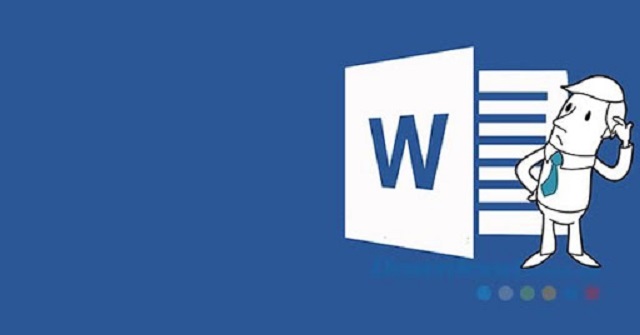
Lỗi cách chữ trong word này thường không liên quan đến vấn đề máy bị lỗi Win hay gặp phải hỏng hóc bàn phím bên ngoài. Đơn giản là do thiết lập cài đặt trước đó. Việc khắc phục tình trạng này cũng không nan giải hay phải cần đến chuyên gia kỹ thuật gì cả. Chỉ cần làm theo đúng hướng dẫn trên là bạn có thể fix được lỗi.
Là một người dùng máy tính thông minh, bạn nên tích cực tìm kiếm, khám phá các chức năng khác nhau của phần mềm, tự tìm kiếm và fix những lỗi cơ bản. Việc thực hiện như vậy sẽ giúp bạn tự ghi nhớ lâu hơn và có thể sử dụng cho những lần bị lỗi sau đó. Trong trường hợp máy bạn gặp phải trục trặc về linh kiện hay Win thì bạn nên đưa đến trung tâm bảo hành đề kiểm tra và sửa chữa.
Như vậy với hướng dẫn sửa lỗi cách chữ trong Word nhanh đơn giản được đưa ra một cách chi tiết nhất, cụ thể nhất, mong rằng bạn có thể áp dụng và fix hiệu quả.

Tin cùng chuyên mục:
Cách đăng ký thẻ tín dụng phi vật lý nhanh chóng và tiện lợi
Thẻ tín dụng hết hạn phải làm sao?
Hướng dẫn Giao dịch Forex cho Người Mới: Tất tần tật từ A đến Z
7 lý do bạn nên chọn dùng màn hình HMI Siemens